Tämän päivän artikkeli on omistettu niille ihmisille, joiden koti Internet on saatavilla vanhan ADSL-modeemin kautta. Nykyään monet palveluntarjoajat tarjoavat edelleen Internetiä tällaisten vanhentuneiden teknologioiden kautta, mutta joskus vaihtoehtoja ei yksinkertaisesti ole. Yksi tällainen palveluntarjoaja on Rostelecom. Tästä artikkelista opit yhdistämään reitittimen Rostelecom-modeemin kautta, mutta tämä toimii myös muiden ADSL-modeemien kanssa.
Kytkentäkaaviot
Jos käytät tällä hetkellä yhteyttä ADSL-modeemin kautta, mallisi näyttää suunnilleen tältä: puhelinkaapeli on kytketty jakajaan (tai jakajaan). Tästä jakajasta yksi johto menee kotipuhelimeen (se ei kuitenkaan välttämättä ole), toinen modeemiin. Ja modeemista kierretty pariverkkokaapeli liitetään suoraan tietokoneeseen tai kannettavaan tietokoneeseen. Tällaista järjestelmää käytetään aktiivisesti nykyään.
Helpoin tapa yhdistää reititin modeemin kautta on luoda lisälinkki tähän ketjuun Wi-Fi-reitittimen muodossa. Käytämme yksinkertaisesti samaa "kierrettyä paria" yhteyden luomiseen reitittimen (WAN-portin) ja ADSL-modeemin välille.
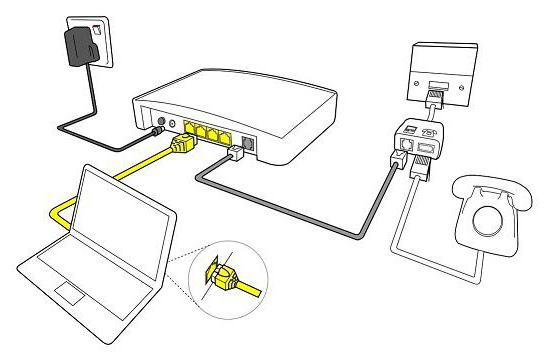
Wi-Fi-reitittimen yhdistäminen modeemin kautta: tapoja
On olemassa useita tapoja toteuttaa tällainen järjestelmä:
- Aseta modeemi toimimaan siltana ja reititin tukiasemana (eli reitittimenä). Tässä kokoonpanossa asetukset on tehtävä reitittimessä.
- Toinen menetelmä sisältää reitittimen käytön signaalin "jatkona".
Huomaa, että toinen menetelmä on yksinkertaisin. Tässä tapauksessa sinun ei todellakaan tarvitse tehdä mitään. Tarvitaan vain vähimmäismäärä: määritä reititin vastaanottamaan dynaaminen osoite ja aktivoi osoitteiden jakelutila DHCP-verkossa. Useimmat käyttäjät tietävät, että heidän on tehtävä tämä, mutta eivät tiedä miten. Modeemi on helppo kytkeä reitittimeksi, jossa jälkimmäinen toimii Internetin "jakelijana": Lisäasetukset-välilehden reitittimen asetuksissa (välilehden nimi voi riippua reitittimen mallista ja valmistajasta) DHCP-vaihtoehto. Se on aktivoitava, ja sitten kaikki Wi-Fi-reitittimeen yhdistetyt laitteet muodostavat automaattisesti yhteyden Internetiin. Ennen kuin liität modeemin reitittimeksi, sinun on varmistettava, että kaikki ADSL-modeemin asetukset ovat jo olemassa. Yleensä ne syöttää palveluntarjoajan työntekijä.
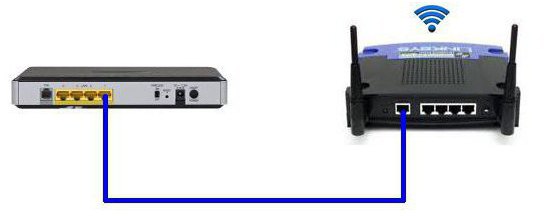
Toinen tapa: kuinka yhdistää WIFI-reititin modeemiin
Ottaen huomioon, että ensimmäinen vaihtoehto on vaikein, kannattaa analysoida sitä yleisimmän D-Link-reitittimen esimerkin avulla. Liitä siis kaapeli pienellä liittimellä modeemin ADSL-liittimeen ja liitä patch-johto LAN-liittimeen ja liitä se tietokoneeseen tai kannettavaan tietokoneeseen.
Modeemin asetukset
Nyt sinun on syötettävä asetukset itse tietokoneeseen. Siirry Windowsin Ohjauspaneeliin (Käynnistä - Ohjauspaneeli), etsi "Verkko ja Internet" -välilehti ja napsauta "Verkonhallinta". Siellä olemme kiinnostuneita kohdasta "Muuta sovittimen asetuksia". Etsi "Local Area Connections", napsauta hiiren kakkospainikkeella ja valitse "Ominaisuudet". Siellä sinun on asetettava kaikki TCP / IPv4-protokollan asetukset automaattisiksi.
Kirjoita nyt selaimeen osoite 192.168.1.1 ja pääset reitittimesi hallintapaneeliin. Täällä sinun on syötettävä pari kirjautumistunnusta / salasanaa. Kirjoita admin/admin (oletus). Pika-asennus-osiossa avautuvassa valikossa sinun on poistettava valinta DSL Auto Connect -riviltä ja asetettava arvot VPI- ja VCI-linjoille. Ne on hankittava palveluntarjoajalta. Nämä arvot voidaan myös määrittää yhteyssopimuksessa, joten älä kiirehdi soittamaan palveluntarjoajalle. Syötä PORT-kohdassa arvo "0". Napsauta nyt "Seuraava" (Seuraava) ja valitse siltausarvon vieressä oleva ruutu. Tämä asettaa modeemin siltaustilaan. Sinun on myös valittava Ota siltapalvelu käyttöön -kohdan vieressä oleva valintaruutu ja asetettava sillalle nimi. Seuraavaksi meidän on rekisteröitävä IP-osoite ja modeemimaski. Kirjoitamme sinne: 192.168.1.1 ja vakioverkkopeite 255.255.255.0.

Siirrytään nyt Wi-Fi-reitittimen määrittämiseen. Ensinnäkin poistamme kaapelin kannettavasta tietokoneesta ja asetamme sen reitittimeen. Se on liitettävä modeemiin WAN-liittimen kautta, tietokoneeseen minkä tahansa LAN-portin kautta. Nyt muodostamme yhteyden reitittimeen, siirrymme sen asetuksiin WAN-osiossa ja valitsemme yhteyteen PPPoE. Nyt sinun on syötettävä kaikki palveluntarjoajan meille antamat tiedot (salasana, kirjautuminen), otettava asetukset käyttöön, tallennettava. Tämän jälkeen reititin jakaa Internetiä ADSL-modeemilta. Nyt tiedät kuinka yhdistää modeemi reitittimeksi, mutta on muitakin tapoja.
Jakaminen kannettavasta tietokoneesta
Tosiasia on, että itse kannettavaa tietokonetta tai tietokonetta voidaan käyttää reitittimenä, ja sen asentaminen on helppoa, sinun tarvitsee vain tietää miten. Voit liittää modeemin reitittimenä tietokoneella vain, jos siinä on Wi-Fi-sovitin. Kannettavissa tietokoneissa on se oletuksena. Kaava näyttää tältä: pieni tulee modeemin ADSL-liittimeen, "kierretty pari" tulee ulos modeemista suoraan kannettavaan tietokoneeseen. Kannettava tietokone (tai tietokone) käyttää verkkoa ja jakaa sen Wi-Fin kautta. Vaatiiko tämä asetuksia? Kyllä, mutta nyt on olemassa erityisiä ohjelmia Internetin jakamiseen Wi-Fi-yhteyden kautta, esimerkiksi Connectify Hotspot. Tähän tarkoitukseen on olemassa muita ohjelmia, mutta olemus on aina sama. Voit myös jakaa Internetiä sisäänrakennetuilla Windowsin työkaluilla, mutta tämä on jo iso aihe erilliselle artikkelille.

Johtopäätös
Nämä menetelmät, kuinka reititin kytketään modeemin kautta, toimivat 80 prosentissa tapauksista. Reitittimen tai modeemin mallin mukaan artikkelissa mainittujen asetusten nimet voivat vaihdella, mutta olemus pysyy samana. Siksi tässä tapauksessa sinun ei pitäisi keskittyä nimiin. Yleensä reitittimen ja modeemin asentaminen ei vie paljon aikaa, jos teit kaiken oikein.



































